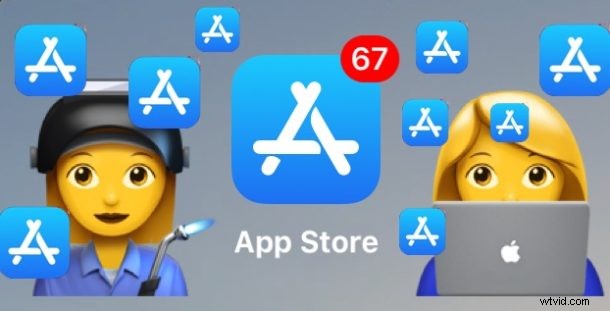
Pokud vy nebo někdo, koho znáte, často zaostáváte s instalací aktualizací aplikací na iPhone nebo iPad, možná oceníte funkci v Nastavení iOS, která umožňuje App Store automaticky aktualizovat aplikace na zařízení.
Jak to zní, Automatické aktualizace pro aplikace budou pravidelně objevovat a vyhledávat dostupné aktualizace pro jakoukoli nainstalovanou aplikaci pro iOS na iPhonu nebo iPadu a poté tyto aktualizace aplikací automaticky stáhnout a nainstalovat. To eliminuje zapojení uživatelů do procesu aktualizace, protože aplikace se aktualizují samy, kdykoli budou k dispozici aktualizace. Automatické aktualizace aplikací v iOS jsou skvělé nastavení pro lidi, kteří chtějí na svých zařízeních udržovat nejnovější verze aplikací, ale běžně zaostávají v ručním spouštění App Store, aby si aktualizace instalovali přímo sami.
Aby automatické aktualizace aplikací v iOS fungovaly, musí být iPhone nebo iPad na novější verzi systémového softwaru iOS a zařízení musí mít aktivní připojení k internetu, protože bez přístupu k internetu nebudou aktualizace kontrolovány ani staženo.
Jak povolit automatické aktualizace aplikací v systému iOS
Toto nastavení pro povolení automatických aktualizací aplikací pro iOS je stejné pro iPhone a iPad:
- V zařízení iPhone nebo iPad otevřete aplikaci Nastavení
- Přejděte do „iTunes &App Store“
- V části Automatické stahování vyhledejte položku Aktualizace a přepněte přepínač do polohy ZAPNUTO
- Opusťte Nastavení jako obvykle
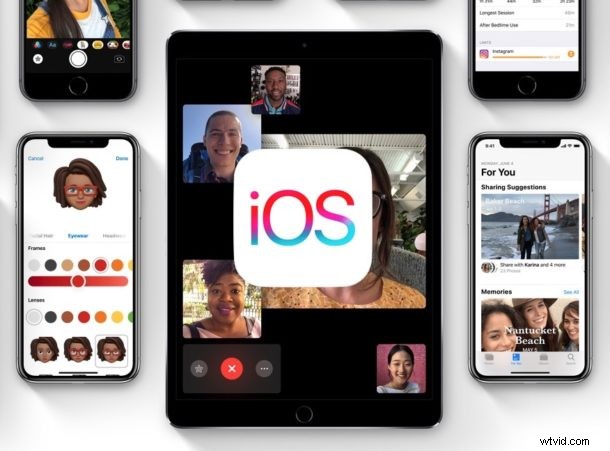
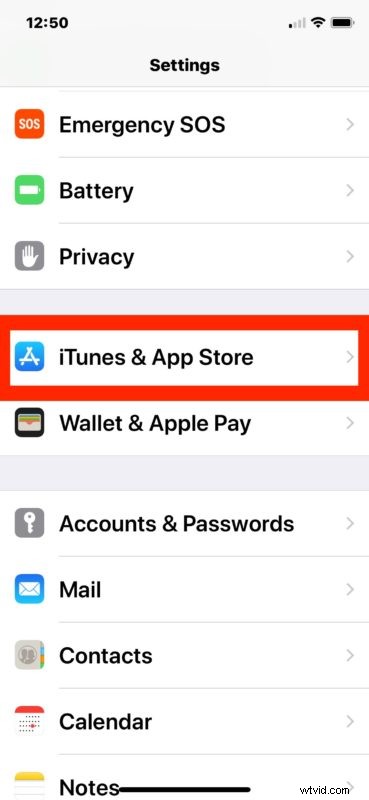
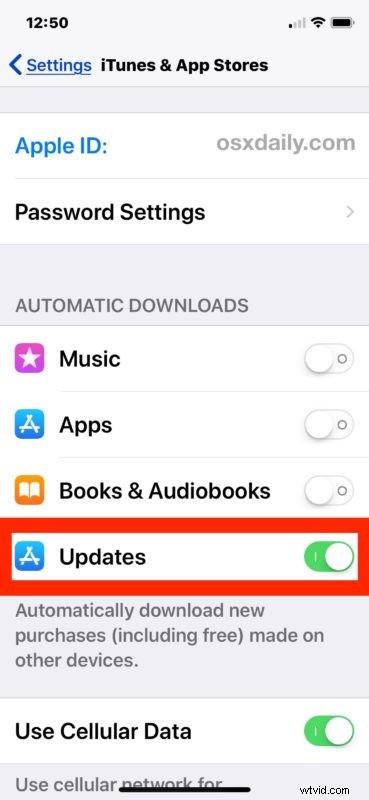
Nyní byly povoleny automatické aktualizace pro aplikace pro iOS a kdykoli jsou aktualizace nalezeny v App Store, automaticky se nainstalují do iPhonu nebo iPadu, který má toto nastavení povoleno.
Celý proces probíhá na pozadí a kromě zobrazení indikátorů aktualizací na samotných ikonách aplikací je poměrně bezproblémový a většina uživatelů si ani nevšimne, že aktualizace probíhají v zákulisí.
Jakmile tuto funkci povolíte, téměř nikdy neuvidíte rýsující se červený číselný odznak na ikoně iOS App Store, který se používá k označení množství aplikací, které čekají na aktualizace. Místo toho se aktualizace instalují samy, pokud je to možné, vše automaticky a snadno.
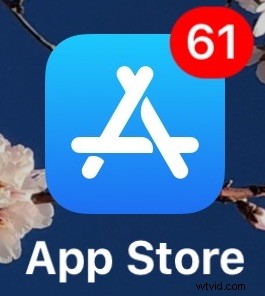
Samozřejmě si také můžete vybrat, zda deaktivujete funkci automatických aktualizací aplikací pro iOS a poté pouze ručně aktualizujete všechny aplikace pro iOS v zařízení, nebo dokonce pouze aktualizujete aplikace nezávisle na individuálním základě, jak budete s aktualizacemi iOS App Store nakládat, je na vás a jak používáte iPhone nebo iPad.
Upozorňujeme, že to neplatí pro instalaci aktualizací systémového softwaru iOS, i když další podobná funkce umožňuje automaticky instalovat aktualizace systémového softwaru iOS, jakmile dorazí na iPhone nebo iPad, což může být pro některé uživatele stejně užitečné.
A samozřejmě, i když to platí pro iPhone a iPad, uživatelé počítačů Mac nezůstanou v prachu. Uživatelé počítačů Mac mohou povolit automatické aktualizace aplikací i další automatické aktualizace softwaru, takže pokud shledáte tuto funkci užitečnou na jednom zařízení Apple, může se vám hodit i na vašich ostatních.
Máte nějaké tipy nebo triky pro automatickou instalaci aktualizací aplikací v iOS? Máte nějaké konkrétní myšlenky nebo názory na tuto funkci? Podělte se o své zkušenosti v komentářích níže!
